Handleiding Verwerking gegevens
|
|
|
- Renée Michiels
- 8 jaren geleden
- Aantal bezoeken:
Transcriptie
1 Handleiding Verwerking gegevens
2 Inhoudsopgave Mijn gegevens... 3 Ritten verwerken... 4 Ritdetails... 5 Ritten publiceren... 7 Rapportages opvragen... 8 Auto toevoegen Bezoekadressen Totalen Accessoires bestellen Tijdvakken instellen
3 Mijn gegevens Door in te loggen met uw gebruikersnaam en wachtwoord op krijgt u toegang tot uw account. U vult uw gebruikersnaam en wachtwoord rechtsboven in. Wanneer u bent ingelogd, vindt u onder het kopje accountinstellingen uw persoonsgegevens en adresgegevens. U kunt hier uw gegevens invullen of wijzigen. U kunt hier ook de systeem- en Excel instellingen wijzigen. Bij systeeminstellingen kunt u onder andere aangeven of u het rittenoverzicht in een uitgebreide weergave of eenvoudige weergave wilt tonen. Bij Excel instellingen kunt u aangeven welke kolommen (starttijd, stoptijd,reistijd enz.) u in uw Excel bestand wilt terugzien. 3
4 Ritten verwerken Uw (uitgelezen) ritten vindt u onder het kopje Rittenoverzicht. Door op het vergrootglas voor de rit te klikken, ziet u de details van uw rit. (zie kopje Ritdetails) Het oranje vakje bij de kolom Zakelijk en een ja bij de kolom Afwijkend geeft aan dat deze route aandacht vereist, doordat niet de gebruikelijke route (volgens routeplanner) gereden is. Wanneer de route bekeken is, verdwijnt het oranje vakje. Tip: Met behulp van de systeem instellingen welke te bereiken zijn via de knop accountgegevens kunt u zelf aangeven welke kolommen wel en niet in het overzicht getoond worden. U kunt hier bijvoorbeeld instellen dat de knop rit verwijderen getoond wordt. 4
5 Ritdetails Wanneer u klikt op het vergrootglas, komt u in het detailscherm van de rit. Standaard komt u op het tabblad Kaart. Op de kaart ziet u de gereden route. De blauwe lijn is de route volgens de routeplanner. De grijze lijn is de werkelijk gereden route. Bij het tabblad Algemeen worden de details van de route getoond. Hieronder ziet u een voorbeeld. 5
6 Vertrekadres De startplaats van de gereden route; op de kaart aangegeven met de auto. Aankomstadres De plaats van bestemming; op de kaart aangegeven met de finish vlag. Afwijkende route In het geval dat de gereden, en de optimale route qua afstand significant afwijken, wordt de rit omschreven als een afwijkende rit. De afwijkende route wordt automatisch omschreven en gepubliceerd in de rapportage. Gereden afstand Op de kaart wordt in het grijs de door uw gereden rit weergegeven. De optimale afstand volgens de routeplanner Op de kaart wordt in het lichtblauwe de optimale route weergegeven. Aantal privé kilometers Met de schuifbalk kunt u opgeven of de rit zakelijk, privé of deels zakelijk was. Dit doet u door de schuifbal horizontaal te verplaatsen. Bezoekadres. Hier kunt u een opmerking plaatsen bij de betreffende rit die alleen voor deze rit geldt. Deze omschrijving wordt weergegeven op het afdrukvoorbeeld en of Excel bestand afhankelijk van uw abonnement. Toevoegen aan mijn bestemmingen Indien gewenst kunt u bij het adres een bestemming opgeven. Door bij Toevoegen aan mijn bestemmingen voor Ja te kiezen, wordt deze bij een volgend bezoek automatisch herkend. Via Mijn bestemmingen kunt u desgewenst het adres en de omschrijving aanpassen. Rit samenvoegen Aan de rechterzijde ziet u de knop Rit samenvoegen staan. Het stopadres wordt hierbij verwijderd en de rit wordt samengevoegd met de volgende rit. Dit kunt u bijvoorbeeld doen wanneer u getankt heeft en dit stoppunt wilt verwijderen. Rit verwijderen Wanneer u een rit in zijn geheel wilt verwijderen kunt u dit doen met de knop Rit verwijderen. De gehele rit wordt dan verwijderd uit de registratie. Hiermee creëert u wel een gat in de administratie. 6
7 Bij het tabblad Notitie kunt u een opmerking bij de rit plaatsen. Ritten publiceren Wanneer u al uw ritten heeft bekeken, klikt u onderaan op de pagina rittenoverzicht op de knop verwerken. Nadat u dit heeft gedaan, kunt u bij het kopje Rapportages de ritten in een PDF of Excel bestand opvragen. 7
8 Rapportages opvragen Bij het kopje rapportages in uw account, kunt u uw ritten opvragen. Bovenin vindt u de laatste verwerkte uitlezing. U ziet de aanmaakdatum (datum verwerking), de periode en de begin- en eind kilometerstand. Door te klikken op het symbool met gereedschap (de aanpassen knop) kunt u desgewenst de begin- en eindkilometerstand aanpassen. Door middel van het rode kruis bij de kop verwijderen kunt u uw gegenereerde ritten verwijderen. 8
9 In het midden ziet u Wilt u gearchiveerde uitlezingen opvragen? Door te klikken op het groene rondje met het plusje daarin, kunt u uw ritten per (zelfgekozen) periode opvragen. U geeft in het scherm rapportages opvragen welke periode u wenst. U selecteert het juiste voertuig. Vervolgens geeft u aan in welk formaat (Excel/PDF) u het bestand wilt downloaden. Als laatste selecteert u hoe u het verschil tussen kilometerteller en gps weergegeven wilt zien, afwijking verdelen of afwijking beschrijven. Bij afwijking verdelen wordt het verschil in kilometers (gps en kilometerteller) verdeeld over alle ritten. Bij de optie afwijking beschrijven wordt het verschil in kilometers tussen de autoteller en gps door middel van een correctie rit in het overzicht getoond. Deze weergave vereist de Belastingdienst bij een kilometerregistratie. Daarna kiest u voor rittenregistratie of Lay-out conform eisen Belastingdienst (Excel) 9
10 Auto toevoegen Onder het kopje rapportages in uw account kunt u bij voertuigoverzicht uw auto toevoegen. Dit is belangrijk, omdat de verwerkte ritten dan gekoppeld kunnen worden aan het juiste voertuig. Een voertuigen toevoegen, doet u door op het groene rondje met plusje daarin te klikken. Het onderstaande scherm wordt getoond. U vult de velden in en klikt vervolgens op verwerken. 10
11 Belangrijk is, dat u ook de velden: ter beschikking van en ter beschikking tot invult. De juiste ritten worden dan gekoppeld aan het juiste voertuig. Indien u een volgende nieuwe auto wilt toevoegen, dan is het belangrijk dat bij ter beschikking tot de einddatum van de oude auto wordt ingevuld. De nieuwe auto heeft als startdatum de dag volgend (ter beschikking van). Achter het kenteken ziet u 3 symbolen staan. Wanneer u op de kilometerteller klikt, krijgt u een overzicht van alle uitlezingen. Bij het gereedschapsymbool kunt u de voertuiggegevens aanpassen. En door middel van het rode rondje met kruis, kunt u het voertuig verwijderen. 11
12 Bezoekadressen Bij het tabblad bezoekadressen ziet u een overzicht van de door u toegevoegde bezoekadressen. Binnen het Advance pakket is het mogelijk om bezoekadressen te importeren. U kiest het bestandstype van uw bestand. Voegt het document toe en klik op inladen. De bezoekadressen worden dan geïmporteerd. 12
13 Totalen Onder het kopje Totalen ziet u per jaar een overzicht hoeveel kilometers er maandelijks zakelijk, privé en totaal gereden zijn. 13
14 Accessoires Wanneer u extra accessoires, een extra trevler of een nieuwe trevler (ter vervanging van uw huidige trevler) wilt bestellen, kunt u dit in uw account doen bij het tabblad accessoires. U vinkt aan wat u wenst, geeft de verzendwijze en betaalmethode mee en klikt onderaan op accessoires bestellen. Binnen enkele dagen ontvangt u de bestelde artikelen. 14
15 Tijdvakken Binnen het Advance pakket kunt u tijdvakken instellen. Uw ritten worden automatisch toegewezen aan de juiste rittype. Dit gebeurt op basis van de vertrektijd. U kunt per dag aangeven binnen een door u gekozen tijdvak of een rit automatisch zakelijk of als privé wordt aangemerkt. Wanneer u bijvoorbeeld aangeeft dat de ritten van maandag t/m vrijdag tussen 8.00 en uur als zakelijk aangemerkt moeten worden, dan zullen de ritten buiten deze tijden automatisch als privé aangemerkt worden. 15
Stel de Trevler module niet bloot aan water of andere vloeibare substanties om gevaar voor u en schade aan het apparaat te voorkomen.
 Handleiding WAARSCHUWING Stel de Trevler module niet bloot aan water of andere vloeibare substanties om gevaar voor u en schade aan het apparaat te voorkomen. Open de behuizing van uw Trevler nooit, om
Handleiding WAARSCHUWING Stel de Trevler module niet bloot aan water of andere vloeibare substanties om gevaar voor u en schade aan het apparaat te voorkomen. Open de behuizing van uw Trevler nooit, om
Voor wie: Trevler Fleet is speciaal ontwikkeld voor bedrijven met een wagenpark van meer dan 10 (grijskenteken)auto s.
 Trevler Fleet: Voor wie: Trevler Fleet is speciaal ontwikkeld voor bedrijven met een wagenpark van meer dan 10 (grijskenteken)auto s. Waarom: De Belastingdienst heeft in veel gevallen de controle op het
Trevler Fleet: Voor wie: Trevler Fleet is speciaal ontwikkeld voor bedrijven met een wagenpark van meer dan 10 (grijskenteken)auto s. Waarom: De Belastingdienst heeft in veel gevallen de controle op het
Handleiding HOOS. - Het Online Onderneem Systeem
 Handleiding HOOS - Het Online Onderneem Systeem Inhoudsopgave Gebruikersgegevens invullen... 3 Urenregistratie aanmaken... 4 Kilometerregistratie aanmaken... 6 Agenda item maken... 9 Notitie maken...10
Handleiding HOOS - Het Online Onderneem Systeem Inhoudsopgave Gebruikersgegevens invullen... 3 Urenregistratie aanmaken... 4 Kilometerregistratie aanmaken... 6 Agenda item maken... 9 Notitie maken...10
Kilometerregistratie App. powered by SCOPE
 Kilometerregistratie App powered by SCOPE HANDLEIDING AAN DE SLAG! In dit document vindt u alle informatie die u nodig heeft voor het gebruik van de Kilometerregistratie App, zodat u snel aan de slag kan
Kilometerregistratie App powered by SCOPE HANDLEIDING AAN DE SLAG! In dit document vindt u alle informatie die u nodig heeft voor het gebruik van de Kilometerregistratie App, zodat u snel aan de slag kan
Handleiding Service Apotheken. Serviceapotheek.tevreden.nl
 Handleiding Service Apotheken Serviceapotheek.tevreden.nl Inhoud 1. Inloggen op Serviceapotheek.tevreden.nl 3 2. Dashboard 4 Rapportcijfers 4 Toon resultaten 4 Download in PDF 4 Startdatum / Einddatum
Handleiding Service Apotheken Serviceapotheek.tevreden.nl Inhoud 1. Inloggen op Serviceapotheek.tevreden.nl 3 2. Dashboard 4 Rapportcijfers 4 Toon resultaten 4 Download in PDF 4 Startdatum / Einddatum
BEDRIJVEN MONITOREN MET HET RISICO REGISTER
 BEDRIJVEN MONITOREN MET HET RISICO REGISTER Bedrijven toevoegen aan het Risico Register Er bestaan verschillende manieren om bedrijven aan het Risico Register toe te voegen. Handmatig Wanneer u een rapport
BEDRIJVEN MONITOREN MET HET RISICO REGISTER Bedrijven toevoegen aan het Risico Register Er bestaan verschillende manieren om bedrijven aan het Risico Register toe te voegen. Handmatig Wanneer u een rapport
Uitzend Software Diensten BV. UBplusOnline. Handleiding digitale urenbriefjes voor opdrachtgevers
 Uitzend Software Diensten BV UBplusOnline Handleiding digitale urenbriefjes voor opdrachtgevers Versie 2.00 april 2013 Inhoudsopgave H1. Welkom bij UBplusOnline 1.1 Wat is UBplusOnline 3 1.2 Contactgegevens
Uitzend Software Diensten BV UBplusOnline Handleiding digitale urenbriefjes voor opdrachtgevers Versie 2.00 april 2013 Inhoudsopgave H1. Welkom bij UBplusOnline 1.1 Wat is UBplusOnline 3 1.2 Contactgegevens
In het tabblad catalogus is een nieuw veld toegevoegd kaveltekst tonen.
 Op 12 november 2015 is de nieuwe website van domeinenrz.nl live gegaan. Deze website voldoet meer aan de WEB-richtlijnen en is compatible met verschillende devices waaronder mobiele apparaten. Overzicht
Op 12 november 2015 is de nieuwe website van domeinenrz.nl live gegaan. Deze website voldoet meer aan de WEB-richtlijnen en is compatible met verschillende devices waaronder mobiele apparaten. Overzicht
Handleiding Vernieuwd Stagematching Instellingen
 Handleiding Vernieuwd Stagematching Instellingen Inhoud Inloggen en profiel beheren... 2 Locaties en afdelingen aanmaken/wijzigen... 3 Aanmaken van stageplaatsen... 6 Overzichten plaatsen en gematchte
Handleiding Vernieuwd Stagematching Instellingen Inhoud Inloggen en profiel beheren... 2 Locaties en afdelingen aanmaken/wijzigen... 3 Aanmaken van stageplaatsen... 6 Overzichten plaatsen en gematchte
Inleiding BusinessTrack RRS
 Inleiding BusinessTrack RRS In de eerste plaats onze dank voor het gebruiken van BusinessTrack voor uw fiscale Ritten Registratie. Gezien er bij het gebruik van het systeem een aantal opties zijn, willen
Inleiding BusinessTrack RRS In de eerste plaats onze dank voor het gebruiken van BusinessTrack voor uw fiscale Ritten Registratie. Gezien er bij het gebruik van het systeem een aantal opties zijn, willen
Handleiding ledenadministratie NVVH afdelingen
 Handleiding ledenadministratie NVVH afdelingen Inleiding U kunt via internet de gegevens van de leden van uw afdeling bijhouden. Hieronder staan de mogelijkheden beschreven. Inloggen Om te kunnen werken
Handleiding ledenadministratie NVVH afdelingen Inleiding U kunt via internet de gegevens van de leden van uw afdeling bijhouden. Hieronder staan de mogelijkheden beschreven. Inloggen Om te kunnen werken
Handleiding voor MaxRes van MaxMind Technologies
 Handleiding voor MaxRes van MaxMind Technologies 2 MaxRes Backoffice Overzicht In deze handleiding vindt u een uitgebreide uitleg over de backoffice van MaxRes. Per tabblad zal besproken worden welke opties
Handleiding voor MaxRes van MaxMind Technologies 2 MaxRes Backoffice Overzicht In deze handleiding vindt u een uitgebreide uitleg over de backoffice van MaxRes. Per tabblad zal besproken worden welke opties
Quick Start RitMeter Kilometerregistratie
 Quick Start RitMeter Kilometerregistratie Kilometerregistratie op je Android telefoon SIMOSO 2013 Quick Start RitMeter Kilometerregistratie Kilometerregistratie op je Android telefoon RitMeter, de eenvoudigste
Quick Start RitMeter Kilometerregistratie Kilometerregistratie op je Android telefoon SIMOSO 2013 Quick Start RitMeter Kilometerregistratie Kilometerregistratie op je Android telefoon RitMeter, de eenvoudigste
HANDLEIDING WEB SHOP
 HANDLEIDING WEB SHOP 1 Registreren... 2 1.1 Aanmelden als nieuwe gebruiker... 2 1.2 Persoonsgegevens... 2 1.3 Persoonsgegevens 2... 3 1.4 Eerste keer aanmelden... 4 2 Mijn profiel... 5 2.1 Mijn gegevens...
HANDLEIDING WEB SHOP 1 Registreren... 2 1.1 Aanmelden als nieuwe gebruiker... 2 1.2 Persoonsgegevens... 2 1.3 Persoonsgegevens 2... 3 1.4 Eerste keer aanmelden... 4 2 Mijn profiel... 5 2.1 Mijn gegevens...
Handleiding De Sociale Monitor
 Handleiding De Sociale Monitor Inhoudsopgave Gebruikershandleiding: De Sociale Monitor 2 Bestaande rapportages 7 Een nieuw rapportage aanmaken 9 Het menu 10 Handleiding lokaal beheerders: De Sociale Monitor
Handleiding De Sociale Monitor Inhoudsopgave Gebruikershandleiding: De Sociale Monitor 2 Bestaande rapportages 7 Een nieuw rapportage aanmaken 9 Het menu 10 Handleiding lokaal beheerders: De Sociale Monitor
HANDLEIDING. onderzoekaccount. serviceapotheek.tevreden.nl handleiding onderzoekaccount 2013 pagina 1 van 23
 HANDLEIDING onderzoekaccount serviceapotheek.tevreden.nl handleiding onderzoekaccount 2013 pagina 1 van 23 Inhoudsopgave Inloggen serviceapotheek.tevreden.nl... 3 Dashboard... 3 Rapportcijfers... 4 Toon...
HANDLEIDING onderzoekaccount serviceapotheek.tevreden.nl handleiding onderzoekaccount 2013 pagina 1 van 23 Inhoudsopgave Inloggen serviceapotheek.tevreden.nl... 3 Dashboard... 3 Rapportcijfers... 4 Toon...
Handleiding E-View April 2010
 Handleiding E-View April 2010 Inhoud 1. Introductie E-View... 3 1.1 Inloggen in E-View... 3 2. Factuuroverzicht... 5 3. Totaaloverzicht... 6 4. Overzicht per aansluiting... 7 5. Verbruikskosten... 9 6.
Handleiding E-View April 2010 Inhoud 1. Introductie E-View... 3 1.1 Inloggen in E-View... 3 2. Factuuroverzicht... 5 3. Totaaloverzicht... 6 4. Overzicht per aansluiting... 7 5. Verbruikskosten... 9 6.
Klik op de tegel Leerwinstplan. Klik op de tegel Leerlingprofiel. Selecteer links bovenin een leerling en domein uit de lijst
 Leerlingprofiel - Pedagogisch en didactisch handelen invoeren Klik op de tegel Leerlingprofiel Selecteer links bovenin een leerling en domein uit de lijst Klik bij Pedagogisch en didactisch handelen op
Leerlingprofiel - Pedagogisch en didactisch handelen invoeren Klik op de tegel Leerlingprofiel Selecteer links bovenin een leerling en domein uit de lijst Klik bij Pedagogisch en didactisch handelen op
HANDLEIDING Scheduler
 HANDLEIDING Scheduler Planning van uw telefonische bereikbaarheid Scheduler Inloggen Om gebruik te kunnen maken van de Scheduler dient u eerst in te loggen in het Vtel Dashboard. Middels een veilige login
HANDLEIDING Scheduler Planning van uw telefonische bereikbaarheid Scheduler Inloggen Om gebruik te kunnen maken van de Scheduler dient u eerst in te loggen in het Vtel Dashboard. Middels een veilige login
Fiscaal Service. Gebruikershandleiding. Versie /15
 Fiscaal Service Gebruikershandleiding Versie 3.0 06/15 1 Woord vooraf Wanneer u uw zakelijke voertuig gebruikt voor privédoeleinden, loopt u het risico dat u hiervoor bijtelling moet betalen (indien u
Fiscaal Service Gebruikershandleiding Versie 3.0 06/15 1 Woord vooraf Wanneer u uw zakelijke voertuig gebruikt voor privédoeleinden, loopt u het risico dat u hiervoor bijtelling moet betalen (indien u
Sdu Jurisprudentie Handleiding
 Sdu Jurisprudentie Handleiding Inloggen Om in te loggen, klikt u op de knop Log in in de rechterbovenhoek van het scherm. Vul vervolgens uw gebruikersnaam in en klik op Log in. Er wordt nu gevraagd om
Sdu Jurisprudentie Handleiding Inloggen Om in te loggen, klikt u op de knop Log in in de rechterbovenhoek van het scherm. Vul vervolgens uw gebruikersnaam in en klik op Log in. Er wordt nu gevraagd om
Per Handleiding Plantion Digitale Marktplaats
 Per 1-2-2016 Handleiding Plantion Digitale Marktplaats 1 Inhoudsopgave 1) Inloggegevens aanvragen... 2 2) Inloggen... 2 3) Taalinstellingen wijzigen... 2 4) Bestellen... 3 4.1 Aanmaken nieuwe opdracht...
Per 1-2-2016 Handleiding Plantion Digitale Marktplaats 1 Inhoudsopgave 1) Inloggegevens aanvragen... 2 2) Inloggen... 2 3) Taalinstellingen wijzigen... 2 4) Bestellen... 3 4.1 Aanmaken nieuwe opdracht...
Handleiding Webapplicatie preferentiebeleid 3
 1/14 Z-Index Alexanderstraat 11 2514 JL Den Haag Postbus 16090 2500 BB Den Haag T 070-37 37 400 F 070-37 37 401 info@z-index.nl www.z-index.nl KvK: Haaglanden 27177027 Auteur(s) Bas van der Meer Niels
1/14 Z-Index Alexanderstraat 11 2514 JL Den Haag Postbus 16090 2500 BB Den Haag T 070-37 37 400 F 070-37 37 401 info@z-index.nl www.z-index.nl KvK: Haaglanden 27177027 Auteur(s) Bas van der Meer Niels
Handleiding. Z factuur Archief
 Handleiding Z factuur Archief INHOUDSOPGAVE 1. DASHBOARD... 3 1.1. Inloggen... 3 Inloggegevens vergeten... 3 1.2. Mogelijkheden Dashboard... 3 Instellingen, Abonnement Info en Adressenboek... 3 Facturen
Handleiding Z factuur Archief INHOUDSOPGAVE 1. DASHBOARD... 3 1.1. Inloggen... 3 Inloggegevens vergeten... 3 1.2. Mogelijkheden Dashboard... 3 Instellingen, Abonnement Info en Adressenboek... 3 Facturen
HRM-Reviews Reviews Handleiding voor PZ
 HRM-Reviews Reviews Handleiding voor PZ In deze uitgebreide handleiding vindt u instructies om met Reviews in the Cloud aan de slag te gaan. U kunt deze handleiding ook downloaden (PDF). TIP: De navigatie
HRM-Reviews Reviews Handleiding voor PZ In deze uitgebreide handleiding vindt u instructies om met Reviews in the Cloud aan de slag te gaan. U kunt deze handleiding ook downloaden (PDF). TIP: De navigatie
HANDLEIDING MY DHL PARCEL
 DHL PARCEL BENELUX HANDLEIDING MY DHL PARCEL Inhoud In deze handleiding vindt u meer informatie over het gebruik van my.dhlparcel.be. De volgende onderwerpen worden voor u toegelicht: 1. Standaard instellingen
DHL PARCEL BENELUX HANDLEIDING MY DHL PARCEL Inhoud In deze handleiding vindt u meer informatie over het gebruik van my.dhlparcel.be. De volgende onderwerpen worden voor u toegelicht: 1. Standaard instellingen
TrackJack RFID Functionaliteit. Zo gebruik je de berijdersidentificatie
 Functionaliteit 2015-2016 Inhoud 1. Wat is berijdersidentificatie?... 3 2. Wat u nodig heeft voor berijdersidentificatie... 3 3. Inbouw... 3 4. Instellen... 3 5. In gebruik nemen... 4 6. Gegevens van bestuurder
Functionaliteit 2015-2016 Inhoud 1. Wat is berijdersidentificatie?... 3 2. Wat u nodig heeft voor berijdersidentificatie... 3 3. Inbouw... 3 4. Instellen... 3 5. In gebruik nemen... 4 6. Gegevens van bestuurder
Inloggen...2. Wachtwoord vergeten?...4. Aanmaken Gebruiker Mijn Atletiek...5. Rechten geven aan de Gebruiker...6. Een Gebruiker verwijderen...
 Handleiding Mijn Atletiek Inhoudsopgave Inloggen...2 Wachtwoord vergeten?...4 Aanmaken Gebruiker Mijn Atletiek...5 Rechten geven aan de Gebruiker...6 Een Gebruiker verwijderen...6 Rapportages inzien...7
Handleiding Mijn Atletiek Inhoudsopgave Inloggen...2 Wachtwoord vergeten?...4 Aanmaken Gebruiker Mijn Atletiek...5 Rechten geven aan de Gebruiker...6 Een Gebruiker verwijderen...6 Rapportages inzien...7
Handleiding Official Portal
 SPORTLINK, MEER TIJD VOOR SPORT Handleiding Official Portal KNBSB DE HANDLEIDING In deze handleiding wordt u stap voor stap door de applicatie geleid. Aan de hand van afbeeldingen wordt elke handeling
SPORTLINK, MEER TIJD VOOR SPORT Handleiding Official Portal KNBSB DE HANDLEIDING In deze handleiding wordt u stap voor stap door de applicatie geleid. Aan de hand van afbeeldingen wordt elke handeling
REMA TIP TOP - UW SPECIALIST IN TPMS Verkorte handleiding webshop WWW.TPMSSPECIALIST.NL
 REMA TIP TOP - UW SPECIALIST IN TPMS Verkorte handleiding webshop WWW.TPMSSPECIALIST.NL INLOGGEN De REMA TIP TOP TPMS webshop kunt u bezoeken via www.tpmsspecialist.nl. Log hier in met uw gebruikersnaam
REMA TIP TOP - UW SPECIALIST IN TPMS Verkorte handleiding webshop WWW.TPMSSPECIALIST.NL INLOGGEN De REMA TIP TOP TPMS webshop kunt u bezoeken via www.tpmsspecialist.nl. Log hier in met uw gebruikersnaam
Uitzend Software Diensten BV. UBplusOnline. Handleiding voor inleners
 Uitzend Software Diensten BV UBplusOnline Handleiding voor inleners Versie 5.00-B april 2012 Inhoudsopgave H1. Starten met UBplusOnline 1.1 UBplusOnline instellen 3 1.2 Inloggen als contactpersoon 5 H2.
Uitzend Software Diensten BV UBplusOnline Handleiding voor inleners Versie 5.00-B april 2012 Inhoudsopgave H1. Starten met UBplusOnline 1.1 UBplusOnline instellen 3 1.2 Inloggen als contactpersoon 5 H2.
Handleiding Fotopagina
 Handleiding Fotopagina Leden van de Vrienden van de Pyreneese berghond kunnen een album aanmaken op onze fotopagina. Per lid/gezin is één album van maximaal 250 foto's beschikbaar. Deze handleiding bestaat
Handleiding Fotopagina Leden van de Vrienden van de Pyreneese berghond kunnen een album aanmaken op onze fotopagina. Per lid/gezin is één album van maximaal 250 foto's beschikbaar. Deze handleiding bestaat
Handleiding Ritty-App
 Handleiding Ritty-App Installatie: U kunt de Ritty-App eenvoudig installeren door de deze te downloaden in de Apple Store of de Google Playstore. Let op dat je je automatische updates aan hebt staan of
Handleiding Ritty-App Installatie: U kunt de Ritty-App eenvoudig installeren door de deze te downloaden in de Apple Store of de Google Playstore. Let op dat je je automatische updates aan hebt staan of
U krijgt toegang tot TITC nadat u een GPS box heeft aangeschaft via TITC. TITC biedt meerdere typen GPS boxen.
 Inleiding Welkom bij de verkorte handleiding van Trips in the Cloud (TITC). Aan de hand van een paar schermafbeeldingen geven we een korte toelichting op de werking van de oplossing. Het doel van dit document
Inleiding Welkom bij de verkorte handleiding van Trips in the Cloud (TITC). Aan de hand van een paar schermafbeeldingen geven we een korte toelichting op de werking van de oplossing. Het doel van dit document
HANDLEIDING ADVIES.TEVREDEN.NL
 HANDLEIDING ADVIES.TEVREDEN.NL Adfiz Freemium Pagina 1 van 14 Inhoudsopgave Inloggen Advies.tevreden.nl... 3 Wijzig uw wachtwoord... 4 Dashboard... 5 Rapportcijfers... 5 Toon resultaten van:... 5 Bekijk
HANDLEIDING ADVIES.TEVREDEN.NL Adfiz Freemium Pagina 1 van 14 Inhoudsopgave Inloggen Advies.tevreden.nl... 3 Wijzig uw wachtwoord... 4 Dashboard... 5 Rapportcijfers... 5 Toon resultaten van:... 5 Bekijk
Handleiding. Billingportal
 Handleiding Billingportal Inhoudsopgave 1. Inloggen telefoniegedeelte 2 2. Gespreksdetails 2 2.1 Totalen 2 2.2 Details 3 3 Facturen 4 4 Telefoon 4 4.1 Algemene instellingen 4 4.2 Instellingen voor telefoon
Handleiding Billingportal Inhoudsopgave 1. Inloggen telefoniegedeelte 2 2. Gespreksdetails 2 2.1 Totalen 2 2.2 Details 3 3 Facturen 4 4 Telefoon 4 4.1 Algemene instellingen 4 4.2 Instellingen voor telefoon
Korte praktische handleiding Inschrijf systeem Markten georganiseerd door de HOB Den Helder
 Korte praktische handleiding Inschrijf systeem Markten georganiseerd door de HOB Den Helder Voor Ambulante handelaren en niet leden HOB: Algemene opmerking gehele website: U kunt pas klikken op een tekst
Korte praktische handleiding Inschrijf systeem Markten georganiseerd door de HOB Den Helder Voor Ambulante handelaren en niet leden HOB: Algemene opmerking gehele website: U kunt pas klikken op een tekst
September 2014 Versie 5.0
 September 2014 Versie 5.0 Inhoudsopgave Welkom bij het subsidieportaal van Agentschap SZW... 3 Account aanmaken en inloggen... 3 Home pagina... 5 Mijn gegevens... 6 Mijn gegevens aanpassen... 7 Gebruikersnaam
September 2014 Versie 5.0 Inhoudsopgave Welkom bij het subsidieportaal van Agentschap SZW... 3 Account aanmaken en inloggen... 3 Home pagina... 5 Mijn gegevens... 6 Mijn gegevens aanpassen... 7 Gebruikersnaam
Handleiding wordpress
 Handleiding wordpress Wordpress versie 3.0.4 Handleiding versie 1.1 Auteur Website Geert Hoekzema www.geerthoekzema.nl www.geerthoekzema.nl geert@geerthoekzema.nl 1 Inhoudsopgave Inleiding... 3 Beginnen
Handleiding wordpress Wordpress versie 3.0.4 Handleiding versie 1.1 Auteur Website Geert Hoekzema www.geerthoekzema.nl www.geerthoekzema.nl geert@geerthoekzema.nl 1 Inhoudsopgave Inleiding... 3 Beginnen
1 Inleiding. WIND Internet / www.windinternet.nl 1
 1 Inleiding Om de Webshop goed te kunnen beheren is het noodzakelijk dat u kennis heeft van een aantal componenten. Door alle handelingen die nodig zijn te beschrijven wordt u in staat gesteld het beheer
1 Inleiding Om de Webshop goed te kunnen beheren is het noodzakelijk dat u kennis heeft van een aantal componenten. Door alle handelingen die nodig zijn te beschrijven wordt u in staat gesteld het beheer
De gegevens kunt u vervolgens downloaden via de website van UPO. Daarna kunt u de gegevens importeren in Intramed.
 Hoofdstuk 1 Uw Praktijk Online gebruiken De website "Uw Praktijk Online" is een initiatief van Pharmeon, internet provider in de gezondheidszorg en Intramed. Via de website van "Uw Praktijk Online" (UPO)
Hoofdstuk 1 Uw Praktijk Online gebruiken De website "Uw Praktijk Online" is een initiatief van Pharmeon, internet provider in de gezondheidszorg en Intramed. Via de website van "Uw Praktijk Online" (UPO)
Uitzend Software Diensten BV. UBplusOnline. Handleiding digitale urenbriefjes voor opdrachtgevers
 Uitzend Software Diensten BV UBplusOnline Handleiding digitale urenbriefjes voor opdrachtgevers Versie 2.10 augustus 2013 Inhoudsopgave H1. Welkom bij UBplusOnline 1.1 Wat is UBplusOnline 3 1.2 Contactgegevens
Uitzend Software Diensten BV UBplusOnline Handleiding digitale urenbriefjes voor opdrachtgevers Versie 2.10 augustus 2013 Inhoudsopgave H1. Welkom bij UBplusOnline 1.1 Wat is UBplusOnline 3 1.2 Contactgegevens
HANDLEIDING DIGITAAL COLLECTE SYSTEEM (DCS)
 HANDLEIDING DIGITAAL COLLECTE SYSTEEM (DCS) Fonds verstandelijk gehandicapten Mei 2015 Inhoudsopgave HOE KOM IK IN HET SYSTEEM?... - 3 - UITLEG PER FUNCTIE... - 4 - Algemeen - 4 - Home - 4 - Plaatselijke
HANDLEIDING DIGITAAL COLLECTE SYSTEEM (DCS) Fonds verstandelijk gehandicapten Mei 2015 Inhoudsopgave HOE KOM IK IN HET SYSTEEM?... - 3 - UITLEG PER FUNCTIE... - 4 - Algemeen - 4 - Home - 4 - Plaatselijke
HANDLEIDING MY DHL PARCEL
 DHL PARCEL BENELUX HANDLEIDING MY DHL PARCEL Inhoud In deze handleiding vindt u meer informatie over het gebruik van my.dhlparcel.nl. De volgende onderwerpen worden voor u toegelicht: 1. Standaard verzendadres
DHL PARCEL BENELUX HANDLEIDING MY DHL PARCEL Inhoud In deze handleiding vindt u meer informatie over het gebruik van my.dhlparcel.nl. De volgende onderwerpen worden voor u toegelicht: 1. Standaard verzendadres
In deze handleiding wordt de werking van het extranet beschreven
 In deze handleiding wordt de werking van het extranet beschreven Eerste keer inloggen... 1 Werken in extranet... 2 Mijn gegevens... 3 Uitloggen... 4 Boek rit... 4 Ritten... 8 Home... 10 Zoeken... 10 Wachtwoord
In deze handleiding wordt de werking van het extranet beschreven Eerste keer inloggen... 1 Werken in extranet... 2 Mijn gegevens... 3 Uitloggen... 4 Boek rit... 4 Ritten... 8 Home... 10 Zoeken... 10 Wachtwoord
Stappenplan gebruik enquêtetool
 Bijlage 2 Stappenplan gebruik enquêtetool Bij patiënteninbreng bij de totstandkoming van wetenschapsagenda s 1 Inloggen De enquêtetool is bereikbaar vanaf elke computer met een internetaansluiting en uitsluitend
Bijlage 2 Stappenplan gebruik enquêtetool Bij patiënteninbreng bij de totstandkoming van wetenschapsagenda s 1 Inloggen De enquêtetool is bereikbaar vanaf elke computer met een internetaansluiting en uitsluitend
Handleiding invoeren Werkplein vacature door de werkgever
 Handleiding invoeren Werkplein vacature door de werkgever Je voert als werkgever een nieuwe vacature in. Op het moment dat je bij vacaturetype kiest voor de optie werkplein, openen er extra velden die
Handleiding invoeren Werkplein vacature door de werkgever Je voert als werkgever een nieuwe vacature in. Op het moment dat je bij vacaturetype kiest voor de optie werkplein, openen er extra velden die
Handleiding Licentieregie. Handleiding voor de Basisschoolleveranciers
 Handleiding Licentieregie Handleiding voor de Basisschoolleveranciers Inhoud Inleiding 3 1 Bestellingen plaatsen 4 1.1 Wat u moet weten voordat u een bestelling gaat plaatsen 4 1.2 Een bestelling plaatsen
Handleiding Licentieregie Handleiding voor de Basisschoolleveranciers Inhoud Inleiding 3 1 Bestellingen plaatsen 4 1.1 Wat u moet weten voordat u een bestelling gaat plaatsen 4 1.2 Een bestelling plaatsen
Handleiding Verwijsindex Productcodes Wmo en Jeugdwet
 Handleiding Verwijsindex Productcodes Wmo en Jeugdwet De Verwijsindex Productcodes Wmo en Jeugdwet geeft een overzicht van de productcodes die per gemeente worden gebruikt voor de informatie-uitwisseling
Handleiding Verwijsindex Productcodes Wmo en Jeugdwet De Verwijsindex Productcodes Wmo en Jeugdwet geeft een overzicht van de productcodes die per gemeente worden gebruikt voor de informatie-uitwisseling
Handleiding Ouderportaal Korein
 Handleiding Ouderportaal Korein Handleiding Ouderportaal versie 15 januari 2016 Pagina 1 Inhoud Inleiding... 3 1. Inloggen... 4 2. Tijdlijn... 5 2.1. Meldingen... 5 2.2. Kind aanmelden... 6 2.2.1. Dagopvang,
Handleiding Ouderportaal Korein Handleiding Ouderportaal versie 15 januari 2016 Pagina 1 Inhoud Inleiding... 3 1. Inloggen... 4 2. Tijdlijn... 5 2.1. Meldingen... 5 2.2. Kind aanmelden... 6 2.2.1. Dagopvang,
Gebruikers handleiding Brugge Printshop webshop
 Gebruikers handleiding Brugge Printshop webshop Gebruikers handleiding Brugge Printshop webshop... 1 Inleiding... 3 Inloggen... 4 Wachtwoord vergeten... 4 Gebruikersnaam vergeten... 5 Nog geen klant?...
Gebruikers handleiding Brugge Printshop webshop Gebruikers handleiding Brugge Printshop webshop... 1 Inleiding... 3 Inloggen... 4 Wachtwoord vergeten... 4 Gebruikersnaam vergeten... 5 Nog geen klant?...
Handleiding Ouderportaal
 Handleiding Ouderportaal Inhoud 1. Inleiding... 3 2. Inloggen... 4 3. Mijn Ouderportaal... 5 3.1 Tijdlijn... 5 3.1.1 Meldingen... 5 3.1.2 Kind aanmelden... 6 3.1.2.1 Opvangvorm; Dagopvang en Buitenschoolse
Handleiding Ouderportaal Inhoud 1. Inleiding... 3 2. Inloggen... 4 3. Mijn Ouderportaal... 5 3.1 Tijdlijn... 5 3.1.1 Meldingen... 5 3.1.2 Kind aanmelden... 6 3.1.2.1 Opvangvorm; Dagopvang en Buitenschoolse
Hoe u kunt meekijken in de administratie van J&M VvE Beheer
 Hoe u kunt meekijken in de administratie van J&M VvE Beheer Dit document is bestemd voor de klanten van J&M VvE Beheer. Het beschrijft hoe een lid van een VvE inzage heeft in de administratie, reparatieverzoeken
Hoe u kunt meekijken in de administratie van J&M VvE Beheer Dit document is bestemd voor de klanten van J&M VvE Beheer. Het beschrijft hoe een lid van een VvE inzage heeft in de administratie, reparatieverzoeken
Gebruikershandleiding digitaal bezoekers-/ mantelzorgparkeren Gemeente Rotterdam
 Gebruikershandleiding digitaal bezoekers-/ mantelzorgparkeren Gemeente Rotterdam Inhoud 1 Bezoeker aanmelden via uw persoonlijke pagina op internet... 3 1.1 Introductie persoonlijke pagina... 3 1.2 Aanmelden
Gebruikershandleiding digitaal bezoekers-/ mantelzorgparkeren Gemeente Rotterdam Inhoud 1 Bezoeker aanmelden via uw persoonlijke pagina op internet... 3 1.1 Introductie persoonlijke pagina... 3 1.2 Aanmelden
Uitzend Software Diensten B.V. UBplus Online. Handleiding voor uitzendbureaus, detachering en payroll bedrijven
 Uitzend Software Diensten B.V. UBplus Online Handleiding voor uitzendbureaus, detachering en payroll bedrijven Versie 5.0 december 2011 Inhoudsopgave UBplus Gebruik UBplusOnline per klant instellen 2 Gebruik
Uitzend Software Diensten B.V. UBplus Online Handleiding voor uitzendbureaus, detachering en payroll bedrijven Versie 5.0 december 2011 Inhoudsopgave UBplus Gebruik UBplusOnline per klant instellen 2 Gebruik
1. Gebruikers & voertuigen... 3. 1.1 Hoe voeg ik een gebruiker toe?... 3
 Inhoudsopgave 1. Gebruikers & voertuigen... 3 1.1 Hoe voeg ik een gebruiker toe?... 3 1.2 Hoe (ont)koppel ik een bestaande gebruiker(s) van/aan meerdere voertuigen?... 5 1.3 Hoe voeg ik een extra voertuig
Inhoudsopgave 1. Gebruikers & voertuigen... 3 1.1 Hoe voeg ik een gebruiker toe?... 3 1.2 Hoe (ont)koppel ik een bestaande gebruiker(s) van/aan meerdere voertuigen?... 5 1.3 Hoe voeg ik een extra voertuig
INHOUDSOPGAVE GEBRUIKERS HANDLEIDING
 INHOUDSOPGAVE GEBRUIKERS HANDLEIDING Login...2 Gebruikte symbolen...3 Bardiensten Invullen Bardienst...5 Bardiensten Mijn Bardiensten...6 Bardiensten Mijn Gegevens...7 Bardiensten Mijn Verhinderingen...8
INHOUDSOPGAVE GEBRUIKERS HANDLEIDING Login...2 Gebruikte symbolen...3 Bardiensten Invullen Bardienst...5 Bardiensten Mijn Bardiensten...6 Bardiensten Mijn Gegevens...7 Bardiensten Mijn Verhinderingen...8
Handleiding Voor Bedrijven
 Handleiding Voor Bedrijven Versie 1-2017 INHOUDSOPGAVE Inhoud 1. account 3 - Nieuw account aanmaken 2. Inloggen 5 - Op het beheersysteem 3. project 8 - Het aanmaken van een project 3b. project 14 - Biedingen
Handleiding Voor Bedrijven Versie 1-2017 INHOUDSOPGAVE Inhoud 1. account 3 - Nieuw account aanmaken 2. Inloggen 5 - Op het beheersysteem 3. project 8 - Het aanmaken van een project 3b. project 14 - Biedingen
1. Gebruikers & voertuigen... 3. 1.1 Hoe voeg ik een gebruiker toe?... 3
 Inhoudsopgave 1. Gebruikers & voertuigen... 3 1.1 Hoe voeg ik een gebruiker toe?... 3 1.2 Hoe (ont)koppel ik bestaande gebruikers van/aan meerdere voertuigen?... 5 1.3 Hoe voeg ik een extra voertuig toe?...
Inhoudsopgave 1. Gebruikers & voertuigen... 3 1.1 Hoe voeg ik een gebruiker toe?... 3 1.2 Hoe (ont)koppel ik bestaande gebruikers van/aan meerdere voertuigen?... 5 1.3 Hoe voeg ik een extra voertuig toe?...
HANDLEIDING MY DHL PARCEL
 DHL PARCEL BENELUX HANDLEIDING MY DHL PARCEL Inhoud In deze handleiding vindt u meer informatie over het gebruik van my.dhlparcel.nl. De volgende onderwerpen worden voor u toegelicht: 1. Standaard verzendadres
DHL PARCEL BENELUX HANDLEIDING MY DHL PARCEL Inhoud In deze handleiding vindt u meer informatie over het gebruik van my.dhlparcel.nl. De volgende onderwerpen worden voor u toegelicht: 1. Standaard verzendadres
Starten met Scholen op de kaart Handleiding Scholen op de kaart
 Starten met Scholen op de kaart Handleiding Scholen op de kaart VO-raad februari 2017 Creative Commons Naamsvermelding-NietCommercieel-GeenAfgeleideWerken. Met vragen kunt u contact opnemen met onze servicedesk
Starten met Scholen op de kaart Handleiding Scholen op de kaart VO-raad februari 2017 Creative Commons Naamsvermelding-NietCommercieel-GeenAfgeleideWerken. Met vragen kunt u contact opnemen met onze servicedesk
Handleiding DigiRecord.nl
 Introductie... 1 Eerste keer inloggen... 1 Dossiersjablonen... 2 Map verwijderen... 3 Map aanmaken... 4 Dossierbeheer... 5 Dossier eigenaar... 7 Gebruikers... 7 Gebruiker... 8 Dossierbeheerder... 8 Beheerder...
Introductie... 1 Eerste keer inloggen... 1 Dossiersjablonen... 2 Map verwijderen... 3 Map aanmaken... 4 Dossierbeheer... 5 Dossier eigenaar... 7 Gebruikers... 7 Gebruiker... 8 Dossierbeheerder... 8 Beheerder...
Leiden - Roelofarendsveen. Handleiding Magister
 Leiden - Roelofarendsveen Handleiding Magister Inhoud Handleiding Magister Bonaventuracollege Leiden Roelofarendsveen.... 3 Toegang tot de site.... 4 Het vandaag scherm.... 5 Agenda... 6 Cijfers... 7 Aanwezigheid...
Leiden - Roelofarendsveen Handleiding Magister Inhoud Handleiding Magister Bonaventuracollege Leiden Roelofarendsveen.... 3 Toegang tot de site.... 4 Het vandaag scherm.... 5 Agenda... 6 Cijfers... 7 Aanwezigheid...
Handleiding Werkgeversportaal voor Zorg en Inkomen. www.werkgeversportaal.nl
 Handleiding Werkgeversportaal voor Zorg en Inkomen. www.werkgeversportaal.nl Auteurs: Aïcha Ouaziki & Emily van den Heuvel Datum: December 2008 (versie 2.0) Inhoudsopgave Pag. Introductie 2 1. Inlogprocedure
Handleiding Werkgeversportaal voor Zorg en Inkomen. www.werkgeversportaal.nl Auteurs: Aïcha Ouaziki & Emily van den Heuvel Datum: December 2008 (versie 2.0) Inhoudsopgave Pag. Introductie 2 1. Inlogprocedure
Taxis Pitane Link. (gebruikershandleiding) Censys BV - Eindhoven
 Taxis Pitane Link (gebruikershandleiding) Censys BV - Eindhoven Inhoud Wat is Taxis Pitane Link?... 4 Inloggen in Taxis Pitane Link... 5 Wachtwoord vergeten... 6 Startscherm of hoofdmenu... 7 Helpvensters
Taxis Pitane Link (gebruikershandleiding) Censys BV - Eindhoven Inhoud Wat is Taxis Pitane Link?... 4 Inloggen in Taxis Pitane Link... 5 Wachtwoord vergeten... 6 Startscherm of hoofdmenu... 7 Helpvensters
Handleiding Mijn Kerk
 Handleiding Mijn Kerk 1 www.deinteractievekerk.nl Algemeen Uw kerk gaat de Interactieve Kerk gebruiken. In deze handleiding willen we u op een eenvoudige manier uitleggen hoe de Interactieve Kerk precies
Handleiding Mijn Kerk 1 www.deinteractievekerk.nl Algemeen Uw kerk gaat de Interactieve Kerk gebruiken. In deze handleiding willen we u op een eenvoudige manier uitleggen hoe de Interactieve Kerk precies
Gebruikershandleiding
 I-Wise web portaal De weg naar informatie Gebruikershandleiding Inhoud 1. Algemeen... 2 2. Werkwijze schermen... 4 3. Beheer... 6 4. Filters... 9 5. Bestuurder gegevens wijzigen... 11 6. Kilometer verwerking...
I-Wise web portaal De weg naar informatie Gebruikershandleiding Inhoud 1. Algemeen... 2 2. Werkwijze schermen... 4 3. Beheer... 6 4. Filters... 9 5. Bestuurder gegevens wijzigen... 11 6. Kilometer verwerking...
Handleiding Berijder Fleetplatform DutchLease
 Handleiding Berijder Fleetplatform DutchLease www.dutchlease.nl Inleiding Deze handleiding geeft een beschrijving van de mogelijkheden van het Fleetplatform. De volgorde van de onderwerpen is gelijk aan
Handleiding Berijder Fleetplatform DutchLease www.dutchlease.nl Inleiding Deze handleiding geeft een beschrijving van de mogelijkheden van het Fleetplatform. De volgorde van de onderwerpen is gelijk aan
Indien je de Track Assistant App wilt gebruiken in combinatie met GPS positie bepaling, dien je de App toegang te geven tot je locatie gegevens.
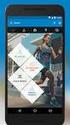 Download de Track Assistant App Indien je de Track Assistant App wilt gebruiken in combinatie met GPS positie bepaling, dien je de App toegang te geven tot je locatie gegevens. Log in met dezelfde gebruikersnaam
Download de Track Assistant App Indien je de Track Assistant App wilt gebruiken in combinatie met GPS positie bepaling, dien je de App toegang te geven tot je locatie gegevens. Log in met dezelfde gebruikersnaam
Revisely Docentenhandleiding
 Revisely Docentenhandleiding Educate-itbalie@uu.nl Inhoudsopgave Inleiding 3 1 Account aanvragen en inloggen 3 2 Groep aanmaken 3 3 Studenten toevoegen 3 3.1 Handmatig één voor één toevoegen 3 3.2 Groep
Revisely Docentenhandleiding Educate-itbalie@uu.nl Inhoudsopgave Inleiding 3 1 Account aanvragen en inloggen 3 2 Groep aanmaken 3 3 Studenten toevoegen 3 3.1 Handmatig één voor één toevoegen 3 3.2 Groep
Werkinstructie MijnZZ Zakelijk
 Werkinstructie MijnZZ Zakelijk Werkinstructie gebruik MijnZZ Zakelijk Inloggen U kunt inloggen via www.zorgenzekerheid.nl/zakelijk. Rechtsboven is de link Inloggen MijnZZ Zakelijk te zien. Welke taken
Werkinstructie MijnZZ Zakelijk Werkinstructie gebruik MijnZZ Zakelijk Inloggen U kunt inloggen via www.zorgenzekerheid.nl/zakelijk. Rechtsboven is de link Inloggen MijnZZ Zakelijk te zien. Welke taken
Handleiding voor het aanleveren van telefoonnummers voor Nummerherkenning
 Handleiding voor het aanleveren van telefoonnummers voor Nummerherkenning 1. Stap voor stap nummers aanleveren Stap 1) Inloggen op de website voor nummerherkenning Stap 2) Soort kantoor aangeven Stap 3)
Handleiding voor het aanleveren van telefoonnummers voor Nummerherkenning 1. Stap voor stap nummers aanleveren Stap 1) Inloggen op de website voor nummerherkenning Stap 2) Soort kantoor aangeven Stap 3)
Aan de slag met de Van Kessel Olie webportal Gebruikersgegevens... 3
 0 Inhoudsopgave Aan de slag met de Van Kessel Olie webportal... 2 1. Gebruikersgegevens... 3 1.1 Inloggen... 3 1.2 Mijn gegevens bewerken... 4 1.3 Meerdere gebruikers... 6 1.4 Meerdere accounts... 8 2.
0 Inhoudsopgave Aan de slag met de Van Kessel Olie webportal... 2 1. Gebruikersgegevens... 3 1.1 Inloggen... 3 1.2 Mijn gegevens bewerken... 4 1.3 Meerdere gebruikers... 6 1.4 Meerdere accounts... 8 2.
Peridos. Zorgverlenersrapportages. Datum: 3-7-2014. Landelijk beheer Peridos. Versie: 1.1
 Peridos Zorgverlenersrapportages Plaats: Utrecht Datum: 3-7-2014 Auteur: Landelijk beheer Peridos Versie: 1.1 Status: Definitief Inhoudsopgave Inhoudsopgave 3 Wijzigingsbeheer 4 Distributie 4 Referenties
Peridos Zorgverlenersrapportages Plaats: Utrecht Datum: 3-7-2014 Auteur: Landelijk beheer Peridos Versie: 1.1 Status: Definitief Inhoudsopgave Inhoudsopgave 3 Wijzigingsbeheer 4 Distributie 4 Referenties
Handleiding voor het maken en beheren van persoonlijke accounts
 Handleiding voor het maken en beheren van persoonlijke accounts Contact Mocht u na of tijdens het lezen van deze handleiding toch nog vragen hebben, neemt u dan contact op met Sdu Klantenservice via (070)
Handleiding voor het maken en beheren van persoonlijke accounts Contact Mocht u na of tijdens het lezen van deze handleiding toch nog vragen hebben, neemt u dan contact op met Sdu Klantenservice via (070)
ProwareGolf Cloud Ledenportaal Versie 2.4.5
 ProwareGolf Cloud Ledenportaal Versie 2.4.5 Inhoudsopgave Het ledenportaal... 3 Inloggen op het ledenportaal... 4 Wachtwoord opvragen of vergeten... 5 Inzien van uw handicap... 6 Inrichten van uw persoonlijke
ProwareGolf Cloud Ledenportaal Versie 2.4.5 Inhoudsopgave Het ledenportaal... 3 Inloggen op het ledenportaal... 4 Wachtwoord opvragen of vergeten... 5 Inzien van uw handicap... 6 Inrichten van uw persoonlijke
Vragen? info@onepayroll.nl of bel: 020-8451074. HANDLEIDING URENPORTAAL Relatie
 HANDLEIDING URENPORTAAL Relatie Inloggen Zodra u inloggegevens heeft ontvangen voor de webservices kunt u inloggen om gebruik te maken van het My One urenportaal. U kunt inloggen op onze website www.onepayroll.nl
HANDLEIDING URENPORTAAL Relatie Inloggen Zodra u inloggegevens heeft ontvangen voor de webservices kunt u inloggen om gebruik te maken van het My One urenportaal. U kunt inloggen op onze website www.onepayroll.nl
REGISTREREN CONCERT IN CONCERTKALENDER
 HANDLEIDING REGISTREREN CONCERT IN CONCERTKALENDER BRASS BAND HEIST Versie 1.1 27/08/2015 Inhoud Registreren op de website... 3 Inloggen op de website... 5 Nieuw concert toevoegen... 6 Tonen concertkalender...
HANDLEIDING REGISTREREN CONCERT IN CONCERTKALENDER BRASS BAND HEIST Versie 1.1 27/08/2015 Inhoud Registreren op de website... 3 Inloggen op de website... 5 Nieuw concert toevoegen... 6 Tonen concertkalender...
Handleiding Exposantenportal PROVADA 2015
 Handleiding Exposantenportal PROVADA 2015...Controleer uw gegevens Standmedewerkers 2014 registreren voor PROVADA 2015 Foto s uploaden en status PROVADA Afsprakenmodule aanpassen Nieuwe standmedewerkers
Handleiding Exposantenportal PROVADA 2015...Controleer uw gegevens Standmedewerkers 2014 registreren voor PROVADA 2015 Foto s uploaden en status PROVADA Afsprakenmodule aanpassen Nieuwe standmedewerkers
InterUM online portal Handleiding supervisor bulkinvoer
 InterUM online portal Handleiding supervisor bulkinvoer Omdat er meerdere werknemers bij u zijn aangesteld is het mogelijk om de werkuren via bulk invoer te verwerken, dit betekent voor alle werknemers
InterUM online portal Handleiding supervisor bulkinvoer Omdat er meerdere werknemers bij u zijn aangesteld is het mogelijk om de werkuren via bulk invoer te verwerken, dit betekent voor alle werknemers
ABAB-Internetboekhouden. Handleiding uitbreidingsmodule: Aanmaningen
 ABAB-Internetboekhouden Handleiding uitbreidingsmodule: Aanmaningen 1. Inleiding..2 2. Selecteren van openstaande posten. 2 3. Genereren van aanmaningen.....4 4. Electronisch Aanmanen...5 1 1. Inleiding
ABAB-Internetboekhouden Handleiding uitbreidingsmodule: Aanmaningen 1. Inleiding..2 2. Selecteren van openstaande posten. 2 3. Genereren van aanmaningen.....4 4. Electronisch Aanmanen...5 1 1. Inleiding
Handleiding VO-MBO 2013. Handleiding Intergrip
 Handleiding VO-MBO 2013 Handleiding Intergrip Auteur: Helpdesk Intergrip Auteur: Helpdesk Intergrip Contact: 0318-86 00 52 / supervisor@intergrip.nl Contact: 0318-86 00 52 / supervisor@intergrip.nl Versiedatum:
Handleiding VO-MBO 2013 Handleiding Intergrip Auteur: Helpdesk Intergrip Auteur: Helpdesk Intergrip Contact: 0318-86 00 52 / supervisor@intergrip.nl Contact: 0318-86 00 52 / supervisor@intergrip.nl Versiedatum:
Cliënten handleiding PwC Client Portal
 Cliënten handleiding PwC Client Portal Mei 2011 (1) 1. Portal van de cliënt Deze beschrijving gaat ervan uit dat u beschikt over inloggegevens voor de portal en over de url van de portal website. Als u
Cliënten handleiding PwC Client Portal Mei 2011 (1) 1. Portal van de cliënt Deze beschrijving gaat ervan uit dat u beschikt over inloggegevens voor de portal en over de url van de portal website. Als u
4.1 4.2 5.1 5.2 6.1 6.2 6.3 6.4
 Handleiding CMS Inhoud 1 Inloggen 2 Algemeen 3 Hoofdmenu 4 Pagina s 4.1 Pagina s algemeen 4.2 Pagina aanpassen 5 Items 5.1 Items algemeen 5.2 Item aanpassen 6 Editor 6.1 Editor algemeen 6.2 Afbeeldingen
Handleiding CMS Inhoud 1 Inloggen 2 Algemeen 3 Hoofdmenu 4 Pagina s 4.1 Pagina s algemeen 4.2 Pagina aanpassen 5 Items 5.1 Items algemeen 5.2 Item aanpassen 6 Editor 6.1 Editor algemeen 6.2 Afbeeldingen
Handleiding Melkvee Connect
 Handleiding Melkvee Connect Inhoudsopgave 1. Wat kun je ermee en hoe werkt het?... 1 2. Je eigen account bewerken... 2 3. Deelnemen aan een netwerk... 4 4. Een netwerk starten... 6 5. Nieuwsberichten plaatsen...
Handleiding Melkvee Connect Inhoudsopgave 1. Wat kun je ermee en hoe werkt het?... 1 2. Je eigen account bewerken... 2 3. Deelnemen aan een netwerk... 4 4. Een netwerk starten... 6 5. Nieuwsberichten plaatsen...
Handleiding Online groepssessie.
 Handleiding Online groepssessie.. Versie oktober 2015 1 Inhoudsopgave 1. Inleiding 3 2. De belangrijkste functies. 3 A Uw eerste scherm. 3 B. Teksten / berichten typen. 3 C Microfoon en webcam aanzetten.
Handleiding Online groepssessie.. Versie oktober 2015 1 Inhoudsopgave 1. Inleiding 3 2. De belangrijkste functies. 3 A Uw eerste scherm. 3 B. Teksten / berichten typen. 3 C Microfoon en webcam aanzetten.
Gebruikershandleiding (mijn) personeelsdossier
 Gebruikershandleiding (mijn) personeelsdossier Inhoud 1. Inleiding (mijn) personeelsdossier... 3 2. Mijn dossier... 3 3. Mijn instellingen... 5 4. Personeelsdossier... 6 5. De taakbalk aan de linkerzijde...
Gebruikershandleiding (mijn) personeelsdossier Inhoud 1. Inleiding (mijn) personeelsdossier... 3 2. Mijn dossier... 3 3. Mijn instellingen... 5 4. Personeelsdossier... 6 5. De taakbalk aan de linkerzijde...
Urenregistratie. Stap 1 Open de website Ga naar:
 Urenregistratie Je uren vul je per 4 weken online in, de aanleverdata vind je in het ontvangen document met de perioden. In dit document wordt uitgelegd hoe je dit dient te doen. Volg het onderstaande
Urenregistratie Je uren vul je per 4 weken online in, de aanleverdata vind je in het ontvangen document met de perioden. In dit document wordt uitgelegd hoe je dit dient te doen. Volg het onderstaande
Handleiding Plexus Portal
 Handleiding Plexus Portal Update juni 2015 Belangrijke gegevens Het Collectebureau is bereikbaar tijdens kantoortijden via 033-3032661 (vanaf 29 juni 2015 tot eind november 2015) Of mail naar: collecte@alzheimer-nederland.nl
Handleiding Plexus Portal Update juni 2015 Belangrijke gegevens Het Collectebureau is bereikbaar tijdens kantoortijden via 033-3032661 (vanaf 29 juni 2015 tot eind november 2015) Of mail naar: collecte@alzheimer-nederland.nl
Econosto Webshop 2011 Documentatie
 Econosto Webshop 2011 Documentatie Econosto Webshop 1.Loginproces 1.1 Verstrekking Inlogcodes 1.1 Nieuwe gebruikers en bevoegdheden 1.2 Gebruikersinstellingen (bevoegdheden) 1.3 Inloggen 2. Bestelproces
Econosto Webshop 2011 Documentatie Econosto Webshop 1.Loginproces 1.1 Verstrekking Inlogcodes 1.1 Nieuwe gebruikers en bevoegdheden 1.2 Gebruikersinstellingen (bevoegdheden) 1.3 Inloggen 2. Bestelproces
Handleiding voor aanleveren van telefoonnummers voor nummerherkenning
 Handleiding voor aanleveren van telefoonnummers voor nummerherkenning 1. Stap voor stap nummers aanleveren Stap 1: inloggen op de website voor nummerherkenning Stap 2: soort kantoor aangeven Stap 3: check
Handleiding voor aanleveren van telefoonnummers voor nummerherkenning 1. Stap voor stap nummers aanleveren Stap 1: inloggen op de website voor nummerherkenning Stap 2: soort kantoor aangeven Stap 3: check
Handleiding Klantportal Mijn Onderwijsgroep
 Handleiding Klantportal Mijn Onderwijsgroep De Klantportal van de Onderwijsgroep Noordwest-Holland is een persoonlijk platform waar onze klanten gegevens kunnen beheren, inschrijven op cursussen en informatie
Handleiding Klantportal Mijn Onderwijsgroep De Klantportal van de Onderwijsgroep Noordwest-Holland is een persoonlijk platform waar onze klanten gegevens kunnen beheren, inschrijven op cursussen en informatie
Gebruikershandleiding ABAX RITTEN- REGISTRATIE
 Gebruikershandleiding ABAX RITTEN- REGISTRATIE 2 The difference is ABAX INHOUDSOPGAVE Gefeliciteerd met uw ABAX Rittenregistratie 3 Het gebruik van de online rittenregistratie 3 Menu s 3 Rittenregistratie
Gebruikershandleiding ABAX RITTEN- REGISTRATIE 2 The difference is ABAX INHOUDSOPGAVE Gefeliciteerd met uw ABAX Rittenregistratie 3 Het gebruik van de online rittenregistratie 3 Menu s 3 Rittenregistratie
Handleiding Evaluatieplatform Aanbieder
 Handleiding Evaluatieplatform Aanbieder Versie 3 http://evaluatie.q-keurmerk.nl/ 1 Inhoudsopgave 1. Als aanbieder registreren... 3 2. Inloggen... 4 3. Cursus laten evalueren... 5 1. Inloggen als aanbieder
Handleiding Evaluatieplatform Aanbieder Versie 3 http://evaluatie.q-keurmerk.nl/ 1 Inhoudsopgave 1. Als aanbieder registreren... 3 2. Inloggen... 4 3. Cursus laten evalueren... 5 1. Inloggen als aanbieder
Handleiding spitsfactuur imuis Online.
 Handleiding spitsfactuur imuis Online. 1. Inloggen imuis Online. Log in op: https://inloggen.mondtadviesgroep.nl/imuis_net/inlogscherm.aspx Of via http://www.mondtadviesgroep.nl/ (rechtsboven Inloggen
Handleiding spitsfactuur imuis Online. 1. Inloggen imuis Online. Log in op: https://inloggen.mondtadviesgroep.nl/imuis_net/inlogscherm.aspx Of via http://www.mondtadviesgroep.nl/ (rechtsboven Inloggen
Mijn Nedflex Handleiding ondernemer
 Zuid-Limburg Mijn Nedflex Handleiding ondernemer www.nedflex.nl Mijn Nedflex Dashboard Logt u in op Mijn Nedflex, dan opent het dashboard automatisch. Op het dashboard ziet u een overzicht van de meest
Zuid-Limburg Mijn Nedflex Handleiding ondernemer www.nedflex.nl Mijn Nedflex Dashboard Logt u in op Mijn Nedflex, dan opent het dashboard automatisch. Op het dashboard ziet u een overzicht van de meest
Handleiding Subsidieportaal Agentschap SZW
 Handleiding Subsidieportaal Maart 2012 Versie 2.0 Inhoudsopgave 1. Registreren 3 2. Inloggen 3 3. Welkomstpagina 4 4. Mijn gegevens 5 - Aanpassen 6 - Gebruikersnaam en wachtwoord wijzigen 7 - Contactpersonen
Handleiding Subsidieportaal Maart 2012 Versie 2.0 Inhoudsopgave 1. Registreren 3 2. Inloggen 3 3. Welkomstpagina 4 4. Mijn gegevens 5 - Aanpassen 6 - Gebruikersnaam en wachtwoord wijzigen 7 - Contactpersonen
Handleiding Parkmobile iphone App Download de App gratis in de App Store of itunes
 Parkeeractie aanmelden en afmelden 1) Inloggen 2) Aanmelden (1) 2) Aanmelden (2) 2) Aanmelden (3) 2) Aanmelden (4) De eerste keer dat u de App start dient u eenmalig in te loggen. De volgende keer dat
Parkeeractie aanmelden en afmelden 1) Inloggen 2) Aanmelden (1) 2) Aanmelden (2) 2) Aanmelden (3) 2) Aanmelden (4) De eerste keer dat u de App start dient u eenmalig in te loggen. De volgende keer dat
